מה זה "דיוור שוטף"?
דיוור שוטף הוא הכלי המרכזי שישמש אתכם לשליחת תוכן לרשימות תפוצה. זה יכול להיות ניוזלטר, הודעה על מבצע מכירות, הכרזה על מוצר חדש, או אפילו הזמנה לאירוע.
דיוור שוטף יישלח לנמענים מיידית בלחיצה על כפתור השליחה, או בזמן מסויים שנקבע מראש בהגדרות שלו, אבל בשונה מדיוור בסדרות, הוא לא נשלח כתגובה לאירוע שמתרחש במערכת (למשל אוטומטית כשמישהו נרשם לרשימת התפוצה).
אפשר לכתוב את הדיוור באופן פשוט וחופשי, או על בסיס אחת מהתבניות המעוצבות שהכנו עבורך מראש.
אחרי שליחת הדיוור אפשר לעקוב אחרי נתונים וסטטיסטיקות על ההגעה שלו אל הנמענים, פתיחתו, והלחיצה על הקישורים שכלולים בו.
שלבי העבודה של יצירת דיוור חדש
המאמר הזה מפרט מה יש בכל אחד מהשלבים של תהליך הגדרת הדיוור:
- בחירת נמענים
- קביעת שם וסוג הדיוור
- הגדרות כלליות כמו שורת נושא, תגיות, תיזמון ועוד
אנחנו מצדנו עשינו את הכל קל ונוח, כדי שהמאמץ העיקרי שלכם יתרכז בשלב הרביעי – ניסוח ועיצוב התוכן עצמו.
יצירה והגדרה של דיוור חדש
כדי להתחיל, בוחרים בסרגל הכלים העליון "דיוורים". המסך יציג את רשימת כל הדיוורים שיצרתם בעבר (גם כאלה שנשלחו וגם כאלה שעדיין בהכנה).
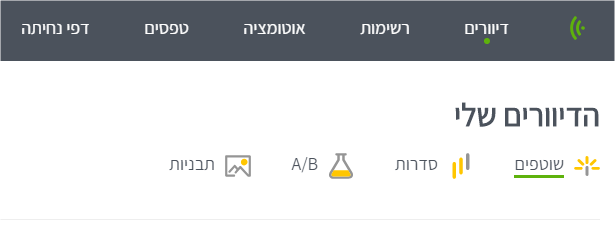
כדי ליצור דיוור חדש, פשוט לוחצים על הכפתור "דיוור חדש" למעלה משמאל.
מה שולחים? עכשיו אנחנו בשלב הראשון של התהליך.
שדה "שם הדיוור" הוא שם פנימי שיופיע ברשימת הדיוורים השמורים, ויעזור לכם להבין בעתיד בזריזות מה שלחתם כאן בעצם. זה יכול להיות שם של קמפיין, או כל הקשר אחר של התוכן בדיוור הזה.
בשדה "מה שולחים" בוחרים "מייל", ולוחצים על "הבא" כדי להמשיך למסך בחירת הנמענים.
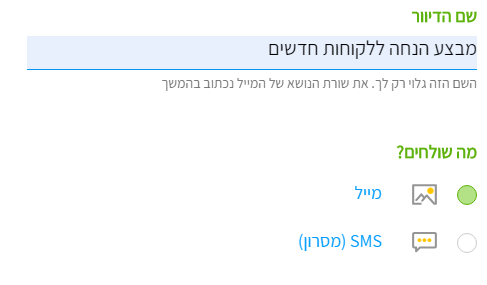
בחירת נמענים
במסך בחירת הנמענים יש שתי אפשרויות ראשיות:
- רשימות נמענים
- נמענים נבחרים, כלומר הגדרות ותנאים מתקדמים יותר לבחירת נמענים "בפינצטה".
שליחה לרשימת נמענים
רשימת נמענים היא רשימת תפוצה שהכנתם מראש. אפשר לבחור רשימה אחת, כמה רשימות, או את כל הרשימות:
לחיצה על כפתור העליון "+ הוספת רשימה" תציג את כל הרשימות שלכם במערכת, ושם אפשר לבחור רשימה אחת או יותר.
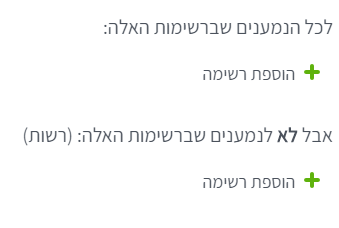
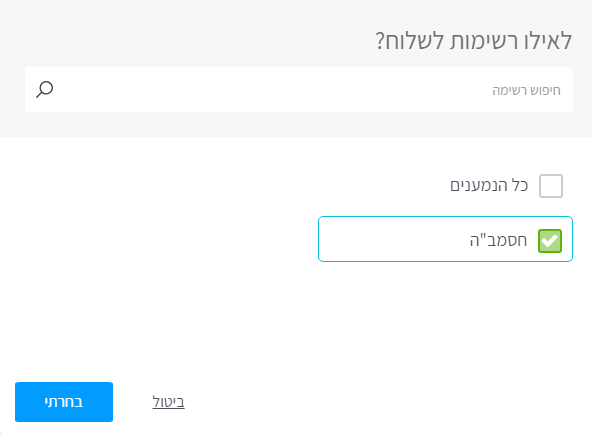
אחרי שבחרתם למי לשלוח את הדיוור, אפשר גם לבחור למי לא לשלוח (לדוגמה, אם רוצים לקדם וובינר אז כדאי לא לכול בדיוור את מי שכבר נמצא בוובינר).
לחיצה על הכפתור התחתון "+ הוספת רשימה" תציג שוב את כל הרשימות שלכם במערכת, אלא שכאן בוחרים למי לא לשלוח.
מתוך כל ההגדרות האלו המערכת יוצרת רשימה עדכנית של נמענים עבור הדיוור הנוכחי. אחרי כל בחירה מוצג משמאל מספר הנמענים העדכני שאליהם יישלח הדיוור:
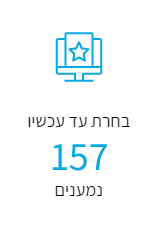
סיימתם לבחור? לחיצה על הכפתור "הבא" שמופיע בתחתית המסך תעביר אתכם לשלב הבא בתהליך.
שליחה לנמענים נבחרים לפי תנאים
ברוב המקרים פשוט שולחים דיוור לרשימת תפוצה, אבל אפשר גם לבחור נמענים בצורה יותר מתוחכמת וגמישה, כמו למשל לפי הוותק שלהם ברשימה (ותיקים או חדשים), לפי הפעולות שביצעו (פתחו דיוורים קודמים, לחצו על לינקים), תגיות או מידע אחר עליהם.
סיימתם לבחור? לחיצה על הכפתור "הבא" שמופיע בתחתית המסך תעביר אתכם לשלב הבא בתהליך.
הגדרות הדיוור
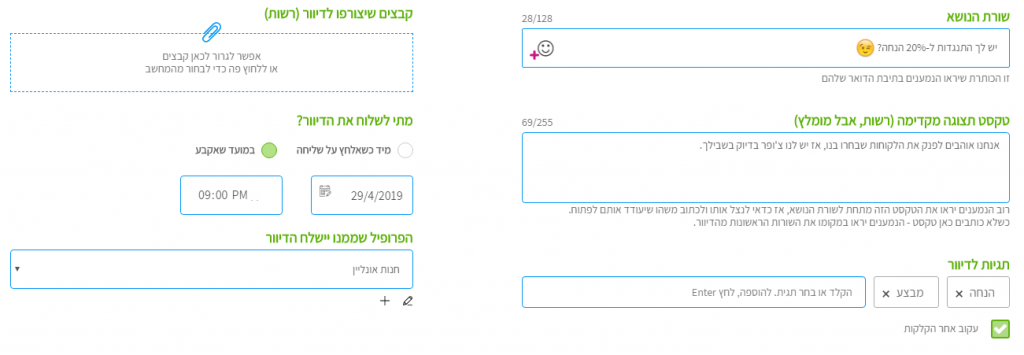
שורת הנושא: בתחילת הדרך בחרתם שם פנימי לדיוור – שם שישמש רק אתכם כדי לזהות אותו. אבל כאן מנסחים את שורת הנושא (subject) של הודעת המייל כפי שיראה אותה כל נמען בתיבה שלו. מלבד מילים, אפשר גם להוסיף אימוג'ים חמודים.
טקסט תצוגה מקדימה: יש תוכנות או שירותי מייל שמציגים טקסט קצר עוד לפני שההודעה כולה נפתחת, בהמשך לשורת הנושא. אי אפשר לדעת בוודאות אצל מי זה קורה, אבל לא מזיק לנסח משהו תמציתי גם כאן.
תגיות: לכל דיוור אפשר (וכדאי) להוסיף תגיות שמאפיינות אותו. ככה יהיה לכם קל יותר לשלוף מהארכיון דיוורים מסוגים מסויימים (למשל "מבצע", או "מוצר חדש").
קבצים מצורפים: מעבר לעיצוב וניסוח הדיוור עצמו (נגיע לזה ממש עוד מעט), אפשר גם לצרף קבצים מוכנים מראש, ממש כמו שמצרפים קובץ להודעת מייל רגילה.
מתי לשלוח: אם תבחרו "מיד כשאלחץ על שליחה" הדיוור יישלח בלחיצה על כפתור השליחה (אחרי שסיימתם את כל ההגדרות ועיצוב התוכן). תוכלו במקום זה לבחור "במועד שאקבע", ואז לבחור תאריך ושעה עתידיים, ואנחנו כבר נדאג לשלוח אותו בלי צורך בכניסה נוספת למערכת.
פרופיל שולח: החוק מחייב שבכל דיוור יופיעו פרטים מלאים על הגורם השולח וכתובתו, אבל גם בלי קשר לחוק הזה, כדאי לפרט ממי בדיוק נשלח המייל, כי זה מעודד אינטראקציה ומחזק את המותג, ולכן יש לזה ערך שיווקי מאוד גבוה. המערכת שלנו מאפשרת ניהול של יותר מפרופיל אחד כזה, ובחירה של הפרופיל המתאים ביותר מבחינתכם לכל דיוור.
לעקוב אחרי הקלקות: סימון של האפשרות הזאת תוסיף לסטטיסטיקות גם מעקב אחרי מספר ואחוז ההקלקות על קישורים שאתם כוללים בדיוור. זה כלי מאוד יעיל למשווקים, כי הוא מאפשר למדוד במדוייק את רמת ההיענות.
כדי ללמוד עוד על סטטיסטיקות של דיוור שנשלח, יש לנו מאמר כאן.
סיימתם? לחיצה על הכפתור "הבא" ואנחנו עוברים לשלב הכי מעניין – ניסוח ועיצוב הדיוור עצמו.
תוכן ועיצוב
עכשיו הגעתם לחלק המעניין באמת – ניסוח ועיצוב תוכן הדיוור שלכם.
לפי המטרה והסגנון הרצוי, יש בשלב זה שלוש אפשרויות:
- להעתיק דיוור שכבר שלחתם בעבר, ורק לעדכן ולשנות כמה פרטים בו (אם זה לא הדיוור הראשון שלכם, ואם הדיוור הזה דומה לדיוור קודם).
- להשתמש בעורך הטקסט שלנו (אם הדיוור הזה הוא בעיקר טקסטואלי, ולא צריך לכלול עיצוב גרפי מתקדם).
- לבחור את אחת התבניות המרהיבות מתוך המגוון העצום שעיצבנו עבורכם מראש, ולעדכן בה את התוכן שמתאים לכם.
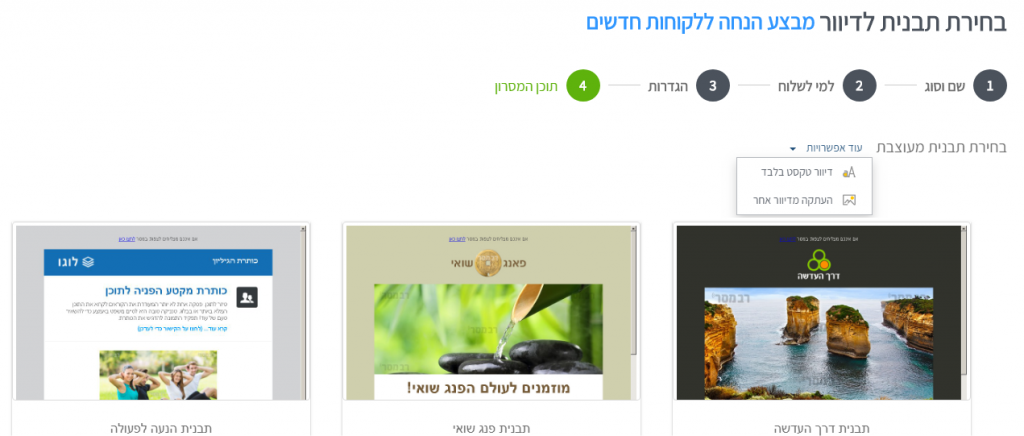
סיימתם לעצב ולנסח? לחיצה על "שמירה" תשמור את כל העיצוב.
לחיצה על "יציאה" תחזיר אתכם למסך רשימת הדיוורים – והנה הדיוור שלכם מוכן לשליחה!
בכל רגע אפשר גם לחזור לשלבים הקודמים ולתקן שם הגדרות, אם צריך.
שליחת הדיוור
מכאן אפשר לשלוח דיוור נסיון (לעצמכם למשל), אפשר גם לחזור ולתקן דברים, ואז בסוף גם לשגר את הדיוור האמיתי לפי כל ההגדרות שעשית קודם (בלחיצה על כפתור השליחה – מיידית או לפי הגדרות התיזמון שבחרתם).
